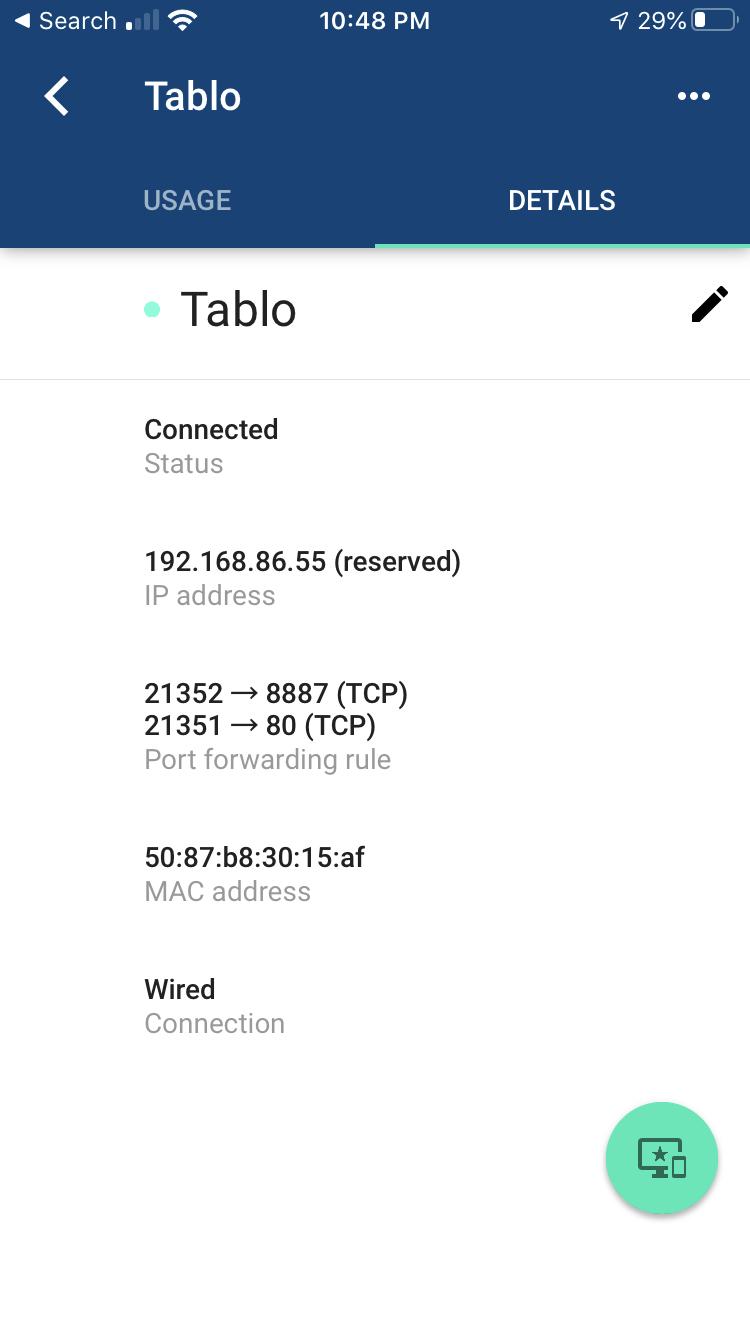Tabela e përmbajtjes
A vuani nga një lidhje e dobët WiFi ose zona specifike të vdekura WiFi në shtëpi?
Të paturit WiFi është një pjesë thelbësore e jetës sonë tani. Por gjetja e vendit të përsosur për ta instaluar bëhet një sherr pasi dhomat më larg nga ruteri vuajnë nga lidhjet e dobëta.
Ju dëshironi diçka që të sigurojë performancë të mirë WiFi duke ruajtur mbulimin e të gjithë shtëpisë.
Kjo është arsyeja pse rrjeti WiFi u prezantua për shkak të të cilit ekspertët dolën me Google WiFi për ta bërë jetën tuaj të lehtë dhe të thjeshtë.
Shiko gjithashtu: 7 Ruteri më i mirë për pajisje të shumta në 2023Ky postim mbulon gjithçka rreth Google WiFi. Nga ajo që është deri tek mënyra se si ta konfiguroni.
A jeni kurioz të dini më shumë? Pastaj, thjesht lexoni më tej.
Shiko gjithashtu: Udhëzuesi përfundimtar për konfigurimin e zgjeruesit Wifi Brostrend në shtëpiÇfarë është një sistem WiFi Mesh?
Mesh WiFi, i njohur gjithashtu si sistemi WiFi Whole Home, përbëhet nga një ruter kryesor i lidhur drejtpërdrejt me modemin tuaj dhe një seri të veçantë nyjesh ose modulesh satelitore. Këto seri vendosen në mënyrë strategjike rreth vendit tuaj për mbulim të plotë WiFi.
Pjesa më e mirë është se nuk keni nevojë për tela të shumtë për lidhjen; një rrjet i vetëm wireless e bën punën. Ndryshe nga ruterat tradicionalë, ata ndajnë të njëjtin SSID dhe fjalëkalim, duke hequr telashet e futjes së fjalëkalimeve të reja gjatë ndërrimit të dhomave.
Google WiFi
Kjo është ku Google WiFi vjen si një bekim ashtu siç është nga sistemet kryesore WiFi me rrjetë në shtëpi, duke siguruar mbulim të besueshëm dhe pa probleme WiFi në çdo cep të shtëpisë tuaj. Ne garantojmë se është e lartëlidhja me energji elektrike është aq e fortë sa mund të bredhni nëpër shtëpi ndërsa jeni në telefon ose shikoni një film dhe sinjali juaj nuk do të bjerë, as edhe një herë.
Mund të përdorni Google WiFi si një sistem të pavarur ose kombinoje atë me Google Nest WiFi për mbulim shtesë.
Veçoritë
Arsyeja pse njerëzit preferojnë Google WiFi mbi çdo sistem tjetër rrjetë mbështetet në veçoritë e tij inteligjente, duke e bërë atë një pajisje gjeniale. Sapo kemi diskutuar disa nga elementët në detaje më poshtë:
Pajisja me përparësi
Ashtu siç sugjeron emri i saj, me këtë veçori, ju mund të caktoni Google WiFi për t'i dhënë përparësi pajisjeve specifike mbi të tjerat, kështu që , nëse jetoni me njerëz të tjerë dhe dëshironi të shkarkoni diçka urgjentisht. Me këtë opsion, ju mund t'i jepni përparësi të përkohshme shkarkimit tuaj.
Wi-Fi familjar
Ndryshe nga sa i shëndetshëm është emri, kjo veçori është gjithçka tjetër veç kësaj. Kjo ju lejon të ndaloni pajisje specifike të lidhen me WiFi. Ky është një mjet i përsosur për ju nëse jeni prind dhe dëshironi të kontrolloni kohën para ekranit të fëmijës tuaj.
Kontrolli i rrjetit
Ky është një veçori e shkëlqyer që ju lejon të shpejtoni testet e pajisjes tuaj në ruteri më i afërt dhe ruteri në internet. Kontrolli i rrjetit është një mjet i dobishëm, veçanërisht kur jeni duke kërkuar se nga vjen çështja e shpejtësisë
Portat e thjeshta
Për ta bërë Google WiFi minimalist dhe të lehtë për t'u përdorur, ai vjen me vetëm tre portet,të cilat janë në vijim:
- Portë USB Type-C
- porta WAN
- porta LAN
Porta USB Type-C
Kjo portë është për të lidhur kordonin e rrymës në mënyrë që pajisja juaj të funksionojë gjatë gjithë ditës pa mbaruar. Ky port është pikërisht në mes me një ikonë të baterisë për të simbolizuar qëllimin e saj.
Porta WAN
WAN në fjalë qëndron për Wide Area Network, që do të thotë se është një rrjet që është për një hapësirë më të madhe gjeografike. Me fjalë të tjera, ai lidh ruterin tuaj me ofruesin tuaj të shërbimit të internetit.
Funksioni i portit WAN këtu është të lidhet me modemin, i cili më pas merr dhe dërgon informacion në internet nëpërmjet kësaj porte.
Google WiFi ka ikonën e globit të vizatuar pranë tij, në mënyrë që të mund ta gjeni lehtësisht portin.
Porta LAN
LAN do të thotë Local Area Network, që do të thotë se është një rrjet që është për zona të kufizuara/të vogla gjeografike. Me fjalë të tjera, ai lidh pajisjet brenda parametrave specifikë me ruterin tuaj. Portat LAN zakonisht përdoren për t'u lidhur me kompjuterë, printera ose direkt me laptopë nëse nuk dëshironi të përdorni WiFi, etj.
Google WiFi ka një ikonë me tre pika për të treguar lidhjen ethernet nga e keni marrë portin LAN.
Si të konfiguroni Port Forwarding?
Të shikosh të gjithë komponentët e WiFi të Google mund të jetë dërrmuese, por ne ju kemi mbuluar ndërsa ju përcjellim nëpër këto udhëzues hap pas hapi për konfigurimin tuajpajisje.
- Së pari, zgjidhni një nga pikat WiFi për të filluar procesin me të.
- Lidhni njërën skaj të kordonit të Ethernetit në portën WAN të pikës tuaj WiFi
- Më pas, lidhni skajin tjetër të të njëjtit kordon ethernet me modemin tuaj.
- Lidhe kordonin e furnizimit me energji elektrike në portën USB Type-C dhe më pas kordonin e prizës në një prizë në mur.
- 9>Prisni 80-90 sekonda që drita në pikën tuaj Google WiFi të fillojë ngadalë të pulsojë blu. Kjo do të thotë se ruteri është i pajisur për t'u konfiguruar në aplikacionin Google Home.
- Hapni aplikacionin Google Home në telefonin tuaj. Instaloni nëse nuk e keni bërë tashmë
- Identifikohu në llogarinë tënde të Google.
- Trokitni lehtë mbi Fillimi dhe aplikacioni do të kërkojë për pikat e afërta të Google WiFi.
- Më pas, trokitni lehtë mbi Skano kodin.
- Keni telefonin tuaj rreth 5 inç larg nga kodi QR për të skanuar.
- Klikoni mbi Vazhdo pa skanim nëse nuk jeni në gjendje të skanoni kodin tuaj QR. Më pas futni çelësin e konfigurimit, i cili është i pranishëm në fund të pajisjes.
- Zgjidhni një vendndodhje për pikën tuaj kryesore WiFi nga lista e ofruar, më pas klikoni TJETËR.
- Jepni rrjetin tuaj WiFi ndonjë emrin që dëshironi, së bashku me një fjalëkalim të sigurt.
- Prisni disa minuta pasi ky proces i konfigurimit të WiFi të Google zgjat disa minuta.
- Trokitni lehtë mbi po në aplikacion nëse dëshironi të shtoni një pajisje tjetër WiFi.
Si të shtoni pajisje shtesë
Siç u përmend më herët, me Google WiFi, më shumë pika WiFimund të shtohet në rrjetin e pikës primare WiFi. Pasi të keni gjetur vendndodhjen për të vendosur pikën dhe ta keni lidhur atë, ndiqni hapat e mëposhtëm për ta konfiguruar.
- Së pari, hapni aplikacionin Google Home në telefonin tuaj.
- Klikoni mbi Shto dhe më pas në Konfiguro pajisjen. Më vonë klikoni te Pajisja e re.
- Ju lutemi prisni disa sekonda ndërsa aplikacioni Google WiFi kërkon pikën tuaj WiFi dhe lidhet me të.
- Nëse ju kërkohet, mund të skanoni kodin QR.
- Më pas, trokitni TEST TANI për të vazhduar me testimin e lidhjes së pikës tuaj WiFi.
- Do të duhen disa minuta që ajo të përfundojë testin. Pika juaj WiFi do të shtohet me sukses pasi të përfundojë testi. Më pas, klikoni në TJETËR për të vazhduar.
- Nëse dëshironi të shtoni më shumë pikë, përsëritni këto hapa.
- Pasi të keni vendosur të gjitha pajisjet WiFi, Google WiFi juaj është gati për t'u përdorur.
Përfundim
Sistemet e rrjetit me rrjetë shtëpiake janë nevoja e kohës, me rritjen e varësisë nga teknologjia. Nëse jeni duke kërkuar për diçka të përballueshme, por efektive, nuk mund të ketë alternativë më të mirë se Google WiFi.
Nga portat e tij të lehta për t'u përdorur deri te veçoritë inteligjente, është e sigurt të thuhet se Google WiFi është e ardhmja e sistemet e rrjetit rrjetë.